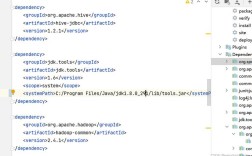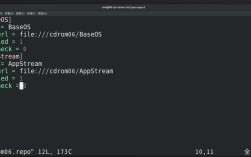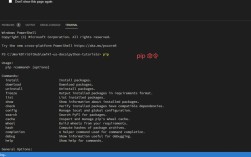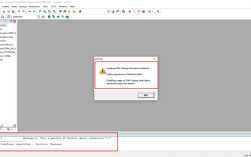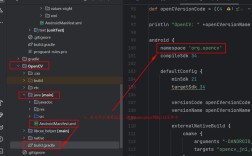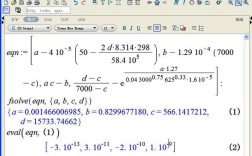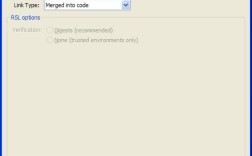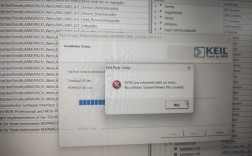在使用Eclipse开发Java Web应用时,新建JSP文件报错是一个常见问题,下面将详细解释这个问题的原因及解决方案:
原因分析
1、缺少Tomcat运行时环境:JSP文件依赖于Tomcat的运行时环境,如果项目没有正确配置Tomcat,会导致JSP文件中的Servlet类无法找到,从而引发错误。
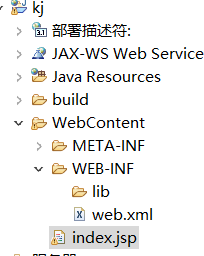
2、项目构建路径(Build Path)配置不正确:在Eclipse中,项目的构建路径决定了编译器如何查找和引用库文件,如果构建路径中没有包含必要的库文件,如servletapi.jar,就会导致编译错误。
3、项目导入不完整或依赖缺失:如果是从外部导入的项目,可能由于某些依赖关系没有正确设置,导致JSP文件无法识别某些类或方法。
解决方案
1、配置Tomcat运行时环境:
打开Eclipse,点击菜单栏的Window >Preferences。
在弹出的窗口中,选择Server >Runtime Environments。
点击Add按钮,选择已安装的Tomcat版本,并指定其安装路径。
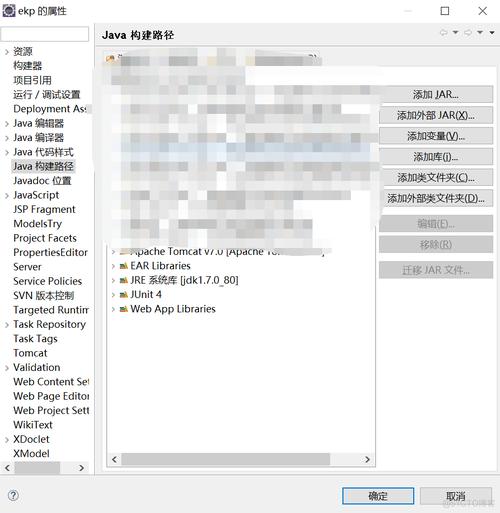
点击Finish完成配置。
2、调整项目构建路径:
右键点击项目名称,选择Properties。
在左侧菜单中选择Java Build Path。
切换到Libraries选项卡,点击Add Library...按钮。
选择Server Runtime,然后点击Next。
选择刚刚配置的Tomcat版本,点击Finish。
点击Apply and Close使更改生效。
3、检查和添加依赖库:
如果上述步骤未能解决问题,可能是项目中缺少了某些依赖库,可以在Tomcat的lib文件夹中找到servletapi.jar和jspapi.jar文件,并将它们复制到项目的WEBINF/lib目录下。
重新刷新项目,确保Eclipse能够识别新添加的库文件。
4、清理和重建项目:
Eclipse的缓存可能会导致问题,尝试清理项目并重建。
在项目上右键点击,选择Refresh或按快捷键Ctrl + F5。
如果问题依旧,可以尝试删除项目,然后从版本控制系统中重新检出。
FAQs
1、为什么在Eclipse中新建JSP文件时会出现“The superclass 'javax.servlet.http.HttpServlet' was not found on the Java Build Path”的错误?
这个错误通常意味着Eclipse找不到与Tomcat相关的运行时类,解决方法是确保你的项目已经正确配置了Tomcat作为运行时环境,并且构建路径中包含了必要的servletapi.jar文件。
2、如何在Eclipse中为Web项目配置Tomcat服务器?
确保你已经安装了Tomcat并且在系统中配置了JAVA_HOME环境变量,打开Eclipse,点击Window >Show View >Servers,在Servers视图中,右键点击空白处,选择New >Server,在弹出的向导中,选择apache >Tomcat vX.X Server(X.X代表你的Tomcat版本号),然后点击Next,按照向导的指示完成Tomcat的配置过程,将你的Web项目添加到配置好的Tomcat服务器上,即可进行调试和运行。
通过以上步骤,你应该能够解决Eclipse中新建JSP文件时的报错问题,如果问题依然存在,建议检查Tomcat的安装和配置是否正确,或者考虑重新安装Eclipse和Tomcat。